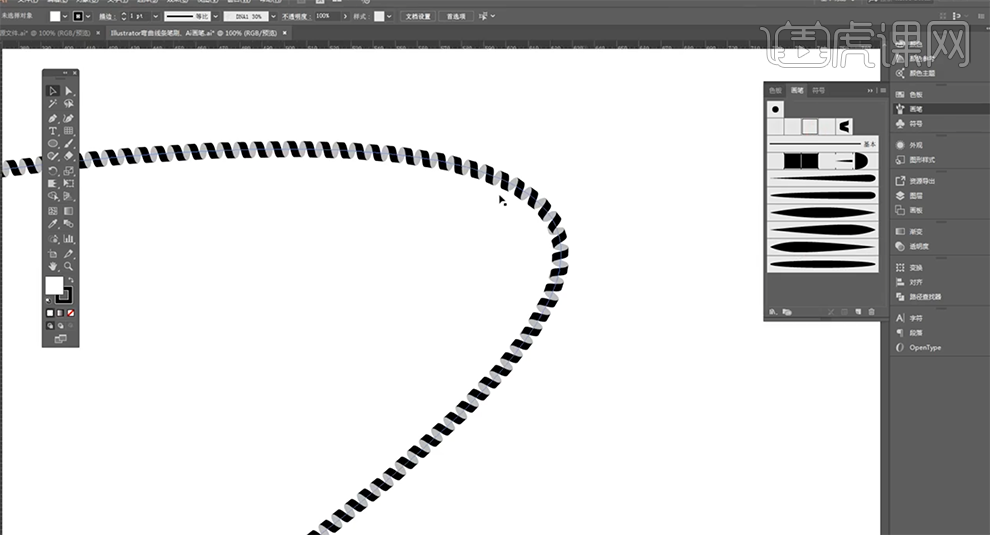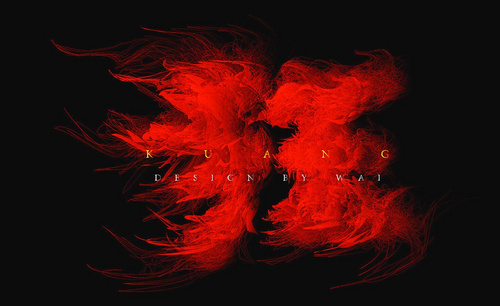ai特效字体
AI如何制作特步字体
1.打开AI,新建画板,输入文字,按住【shift键】拉大,微软雅黑字体,【ctrl+2】锁定字体;
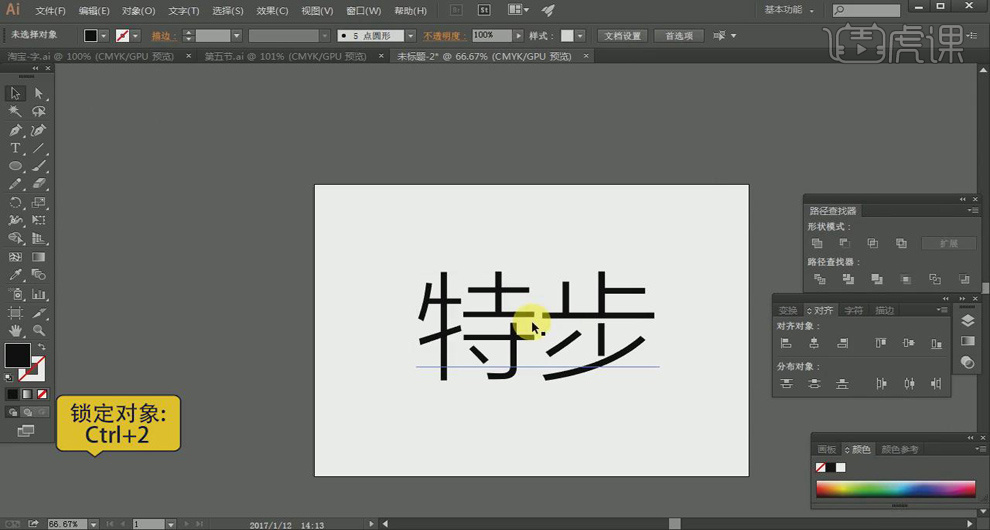
2.【钢笔工具】-改变笔触颜色,按照字型开始勾勒 形状,勾勒拐角时要注意在同一角度上,勾勒完毕后【ctrl+alt+2】解锁底图,把底图移到一旁;

3.对步字进行调整,选择【白色箭头】点击锚点往上移,可用【ctrl+“+”】放大画布查看细节再调整,再选中3个锚点【对齐工具】-【顶端对齐】,此时步字比特字显得小,需对步字细节进行调整;
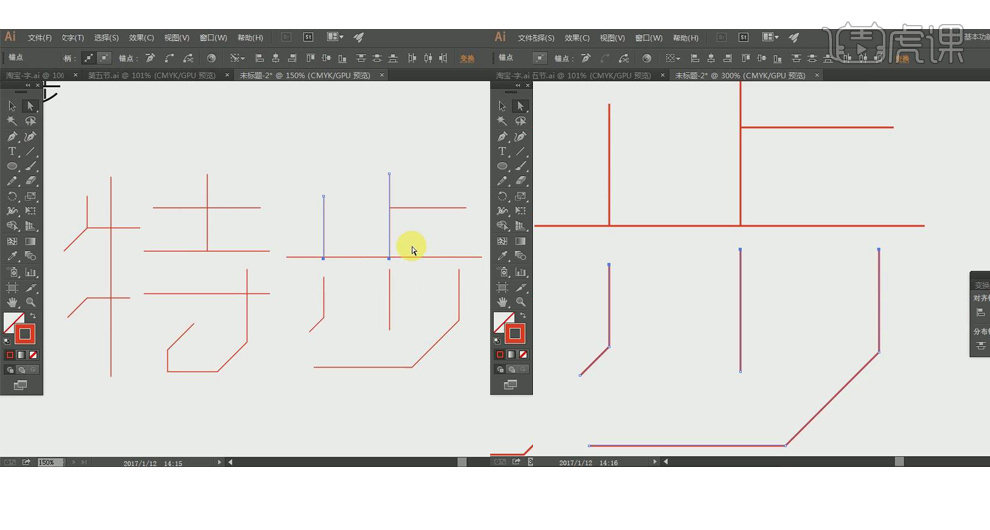
4.对特字进行调整,把特字的中心往上调,调整空间感,局部调整到满意为止;
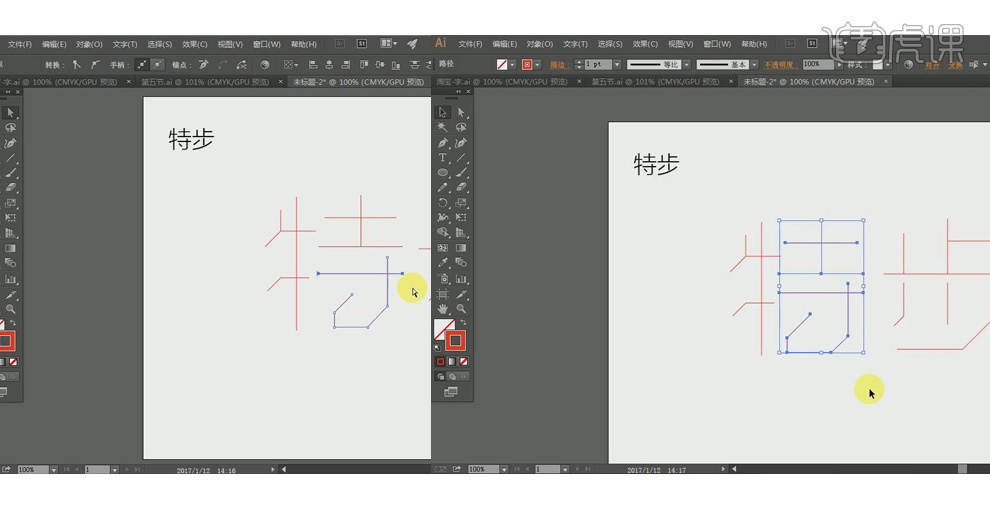
5.框选步字,拉到特字上重叠,观察两字的大小,再对特字进行微调,也可通过画矩形来对比,为保持斜角角度的统一,调整时必须要同时选中3个锚点;
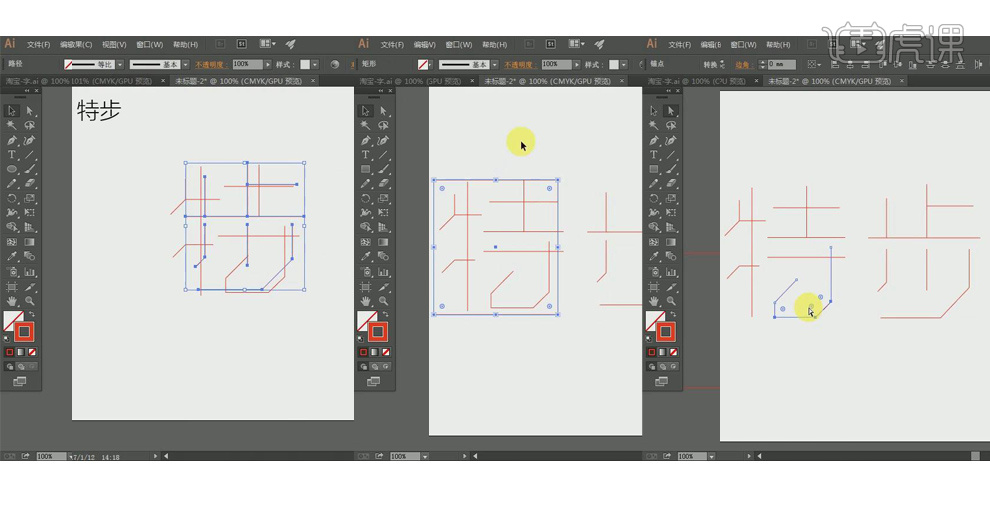
6.调整好后框选全部的线条,鼠标右键【编组】,【shift+alt】拖拽和复制,重复5次;
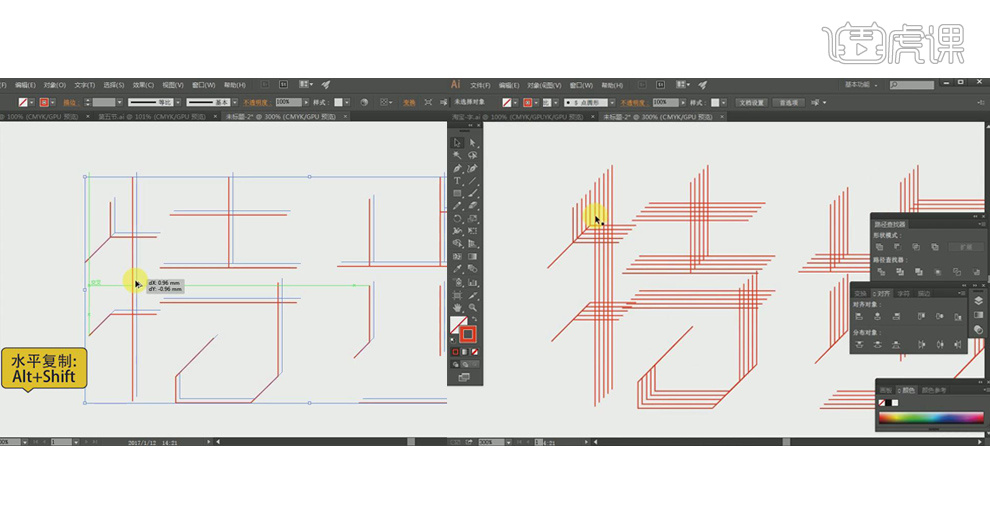
7.复制好后观察线条的间距,通过微调来加宽,同时选中特字的部首,整体往左移,做到相互呼应;
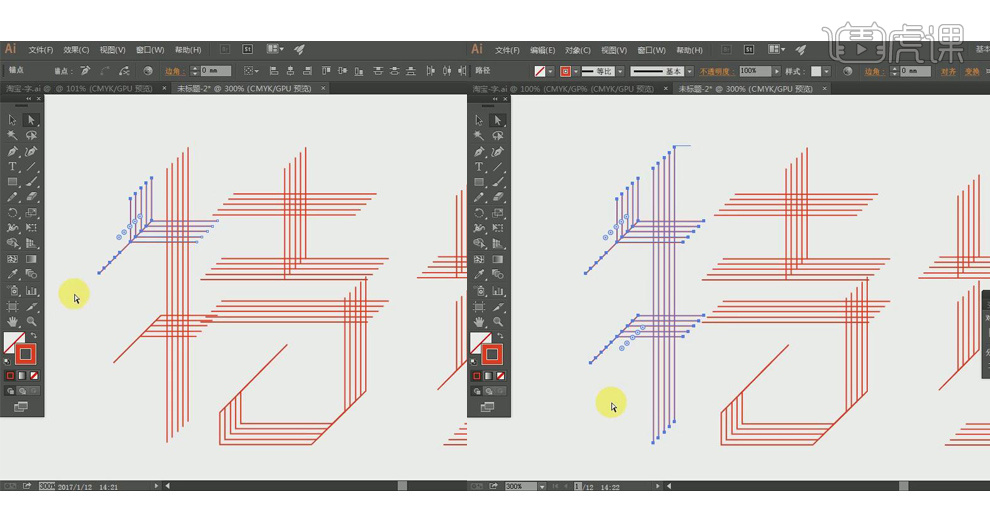
8.步字下边部分空间感拥挤,框选下半部分,往下移;
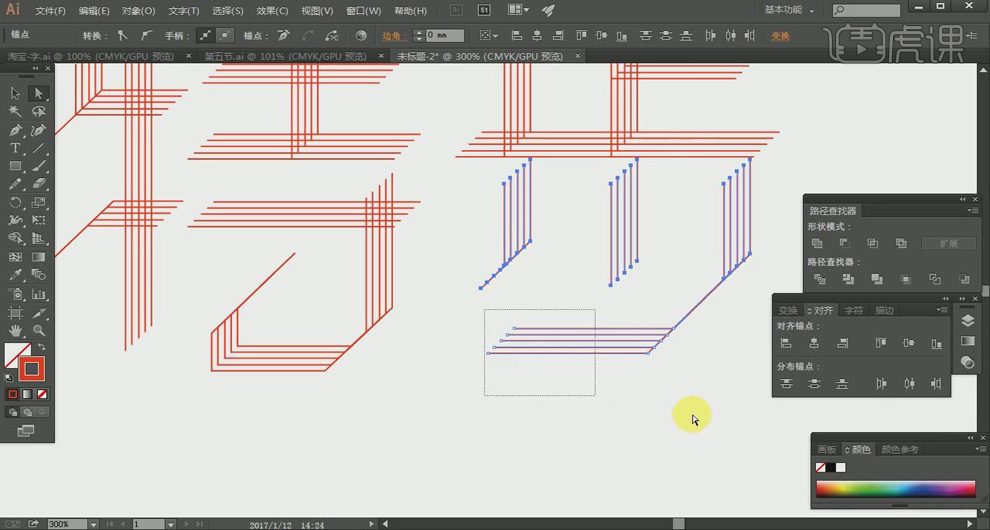
9.新建一个【矩形工具】,填充为黑色,选中矩形【ctrl+2】锁定,选中特步2字【ctrl+shift+】放到置顶,【文字工具】输入一行英文字体,调整字体大小、字间距、颜色,放在特步字体中间;
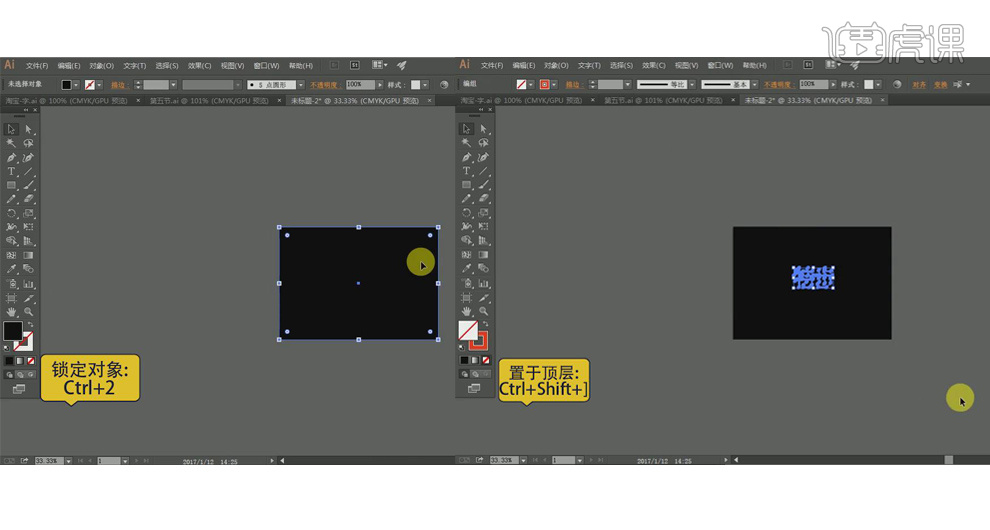
10.特步字体就完成了。
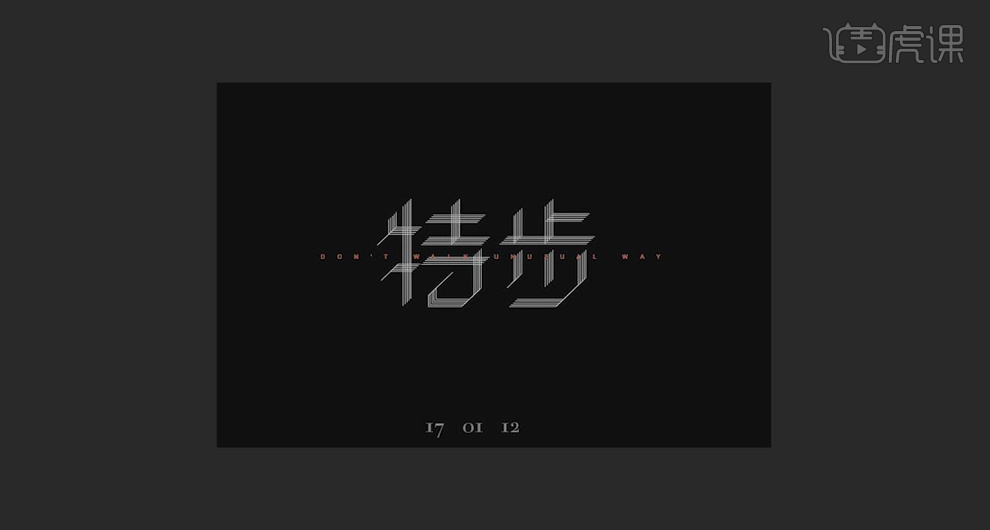
AI如何进行排版特效字体
1、本课主要是讲字体特效设计之AI字体特效。

2、[打开]AI软件,[打开]案例文档。具体显示如图示。
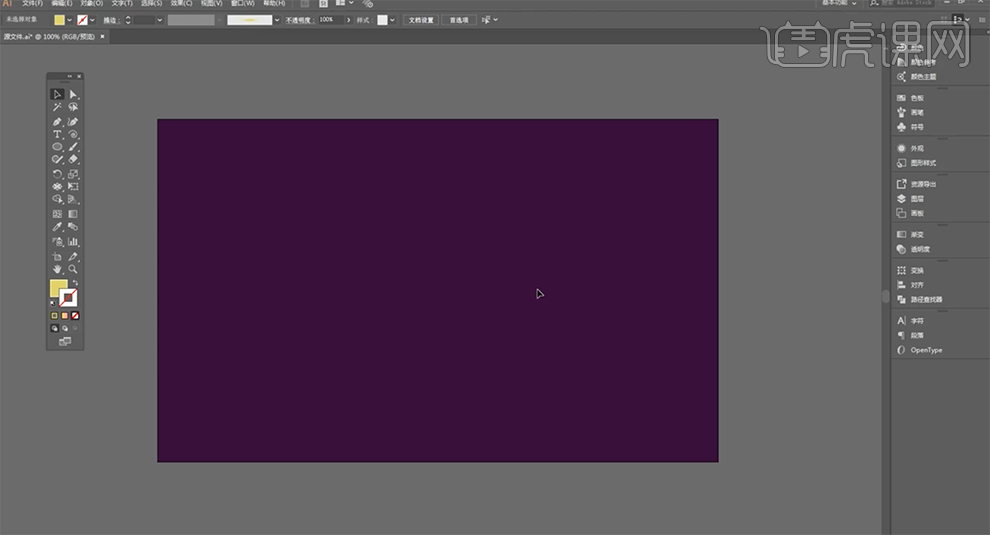
3、选择[形状工具],按住键盘上的〜键拖动绘制图形,添加[渐变描边]就会产生抽象的图形,一般用于概念海报。具体显示如图示。
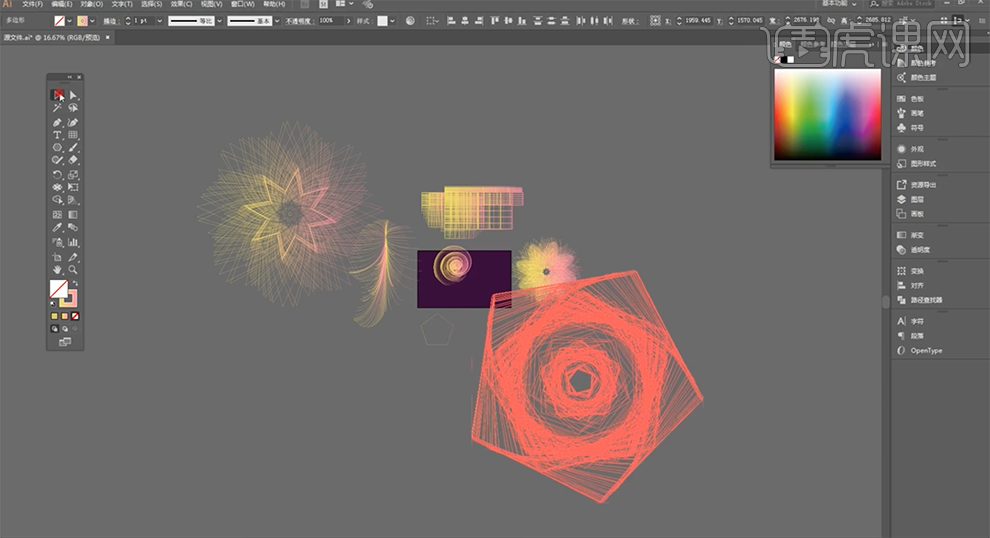
4、使用[形状工具]绘制合适大小的椭圆和正方形,排列位置,[填充]合适的颜色。[选择]关联图层,单击[对象]-[混合选项],根据效果调整参数。具体操作如图示。
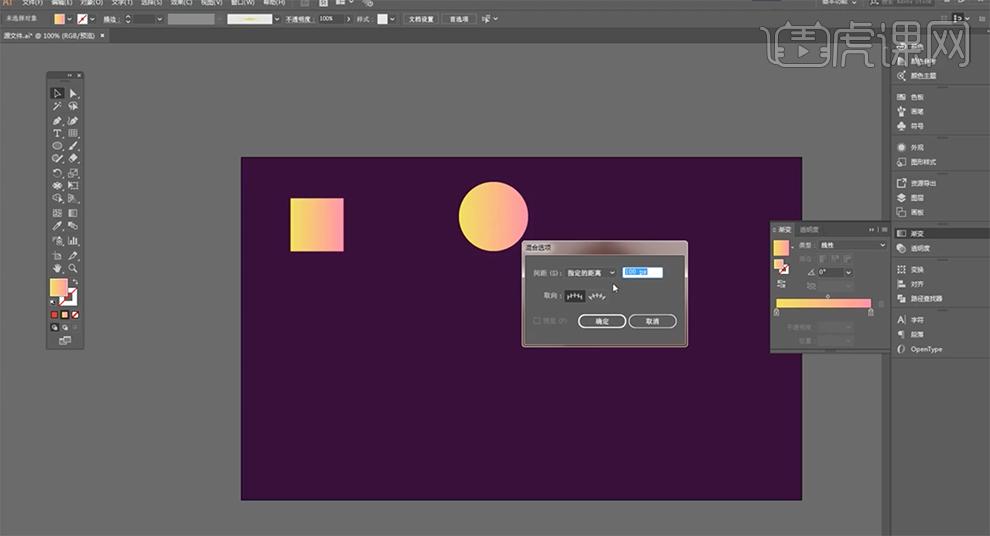
5、使用[钢笔工具]绘制曲线路径,使用[混合工具]对线条建立混合特效,使用[直接选择工具]根据需要调整路径锚点位置。具体操作如图示。
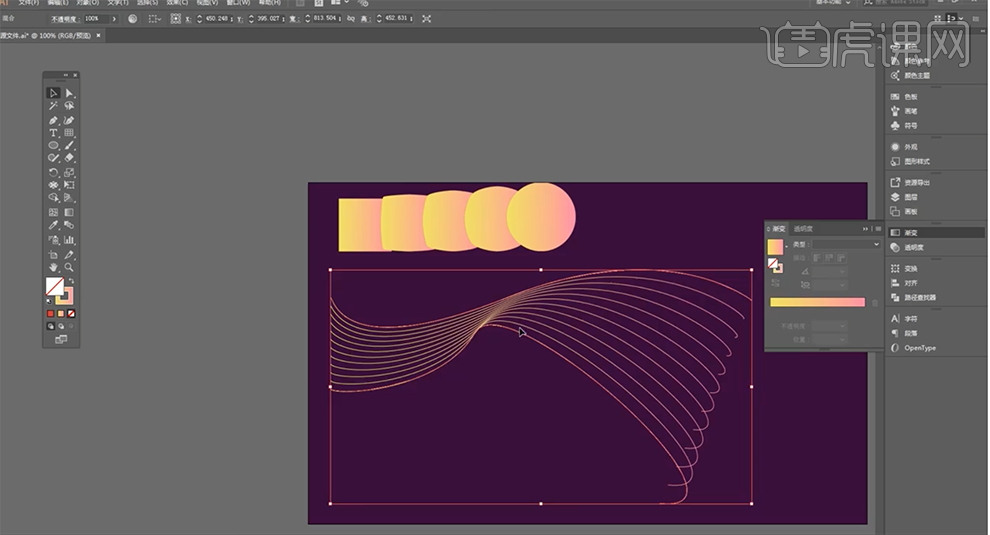
6、使用[画笔工具]绘制文字路径,人月禾[椭圆工具]绘制椭圆,按Alt键拖动复制至合适的位置,使用[混合工具]单击椭圆,[建立混合特效]。具体效果如图示。
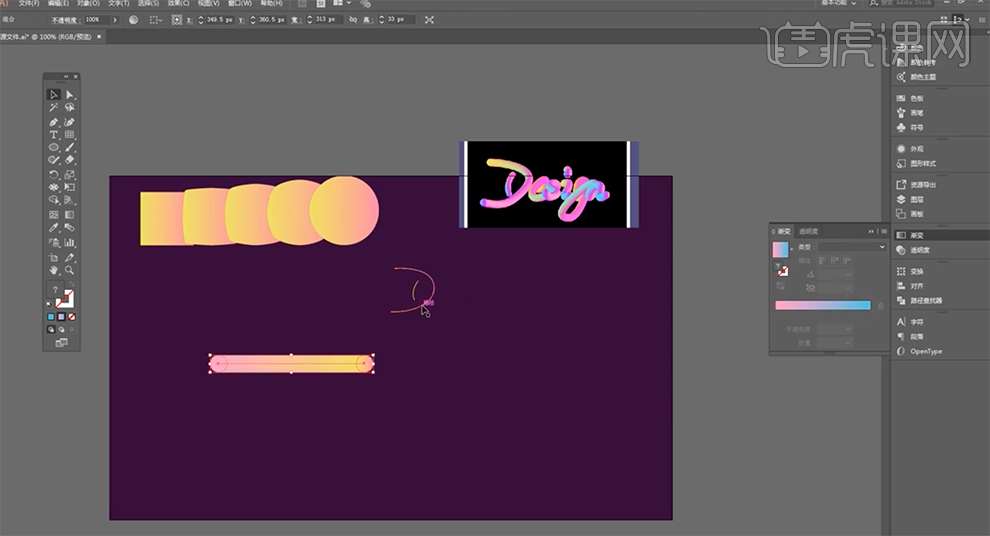
7、[复制]混合对象图形,[选择]路径和混合对象,单击[对象]-[混合]-[替换混合对象],具体操作如图示。
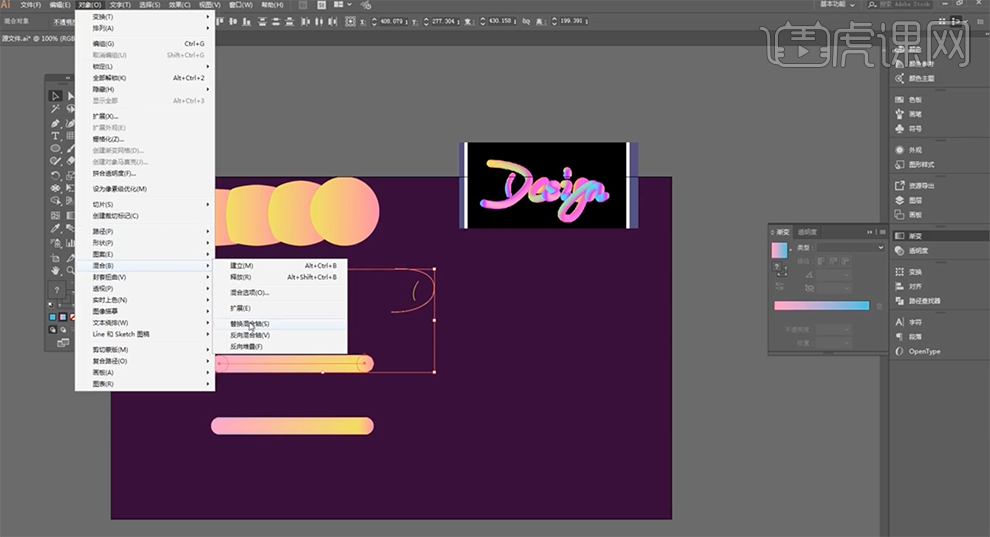
8、使用[直接选择工具],单击椭圆,根据设计思路修改椭圆颜色和大小,单击[颜色面板],根据需要调整椭圆的色彩。具体操作如图示。
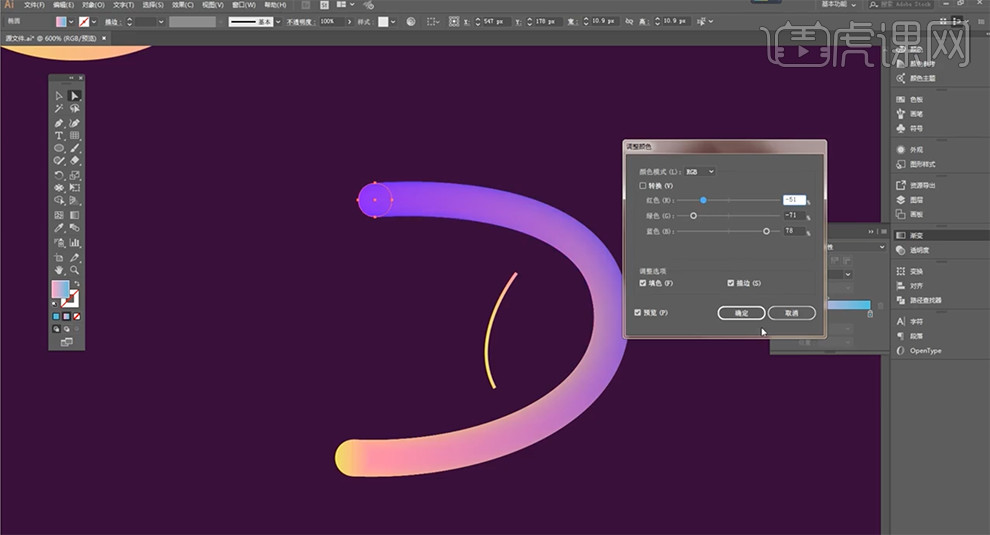
9、根据设计需要,修改图形,使用相同的方法建立混合工具替换路径。使用[画笔工具],选择画笔样式,根据需要绘制路径文字对象。具体操作如图示。
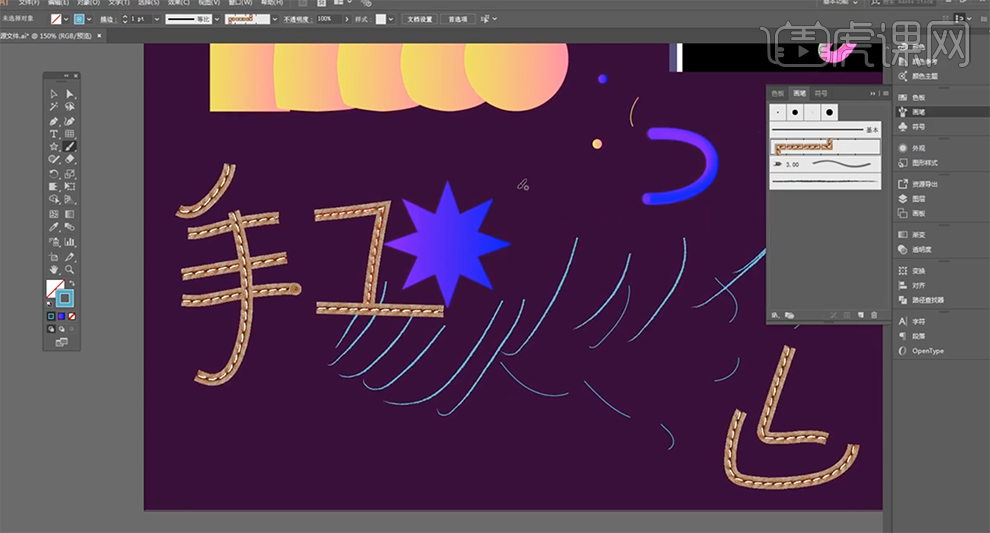
10、单击[符号工具选项],根据需要调整符号参数。具体操作如图示。
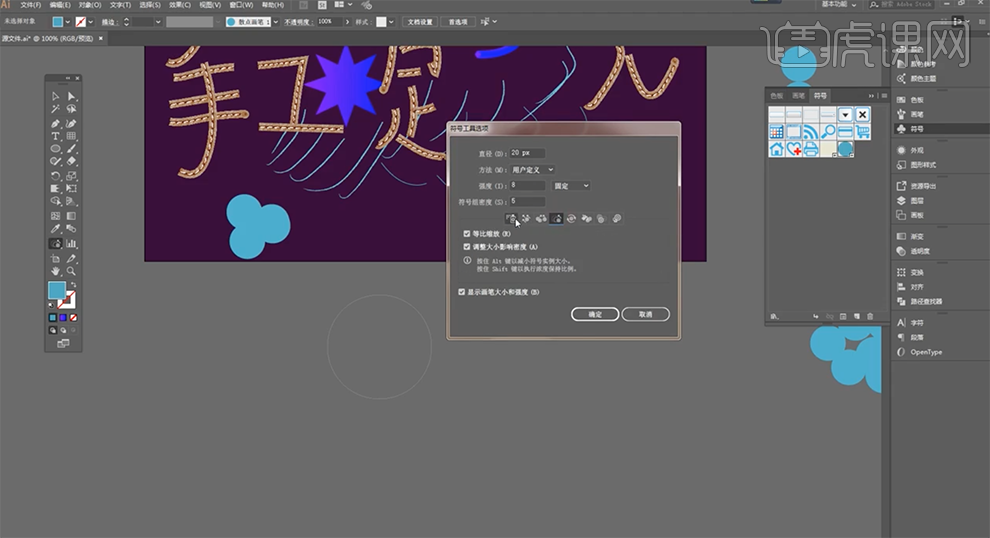
11、根据设计需要通过网络搜索笔刷,寻找合适的笔刷进行下载并安装。具体操作如图示。
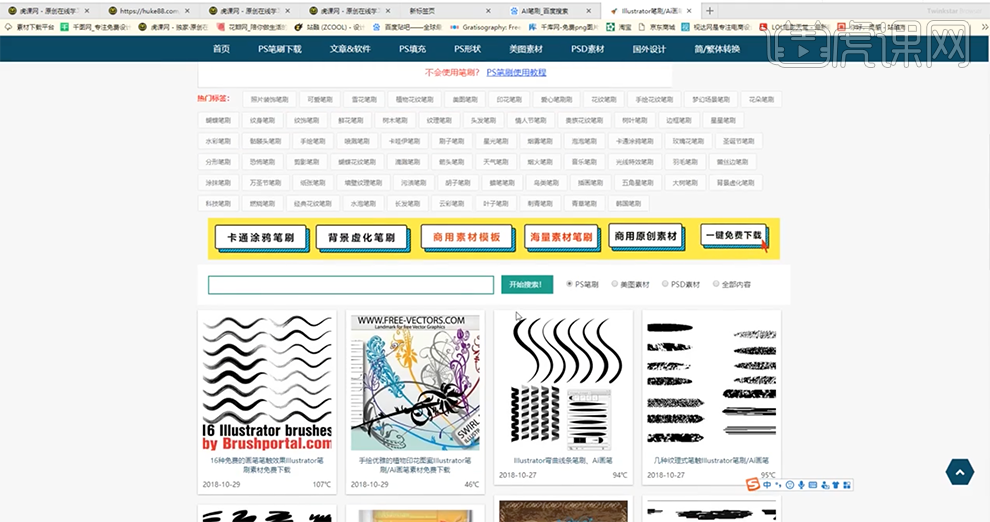
12、将下载的笔刷拷贝至软件对应的路径文件夹下方,使用[钢笔工具]绘制路径,单击[描边样式],选择安装的笔刷。具体操作如图示。
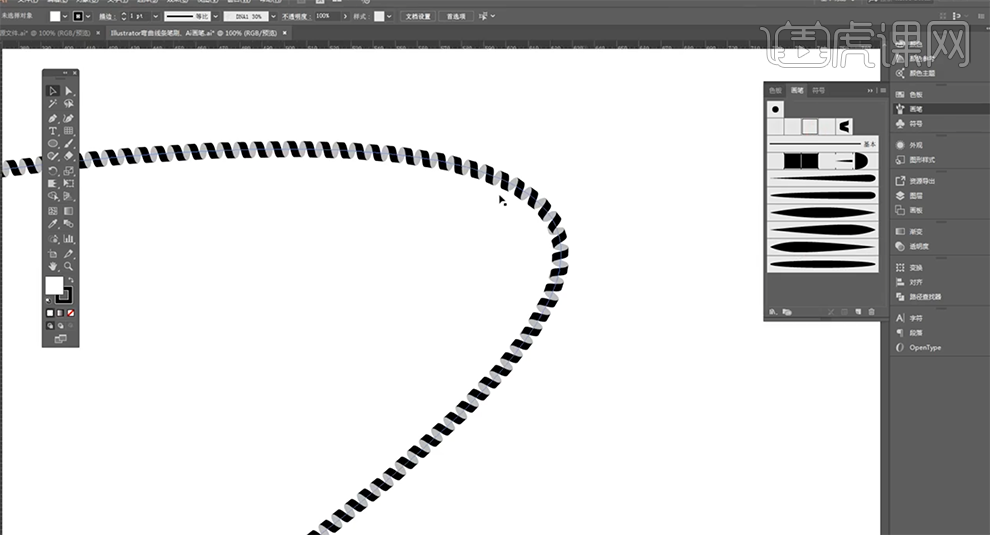
AI如何进行排版特效字体
1、本课主要是讲字体特效设计之AI字体特效。

2、[打开]AI软件,[打开]案例文档。具体显示如图示。
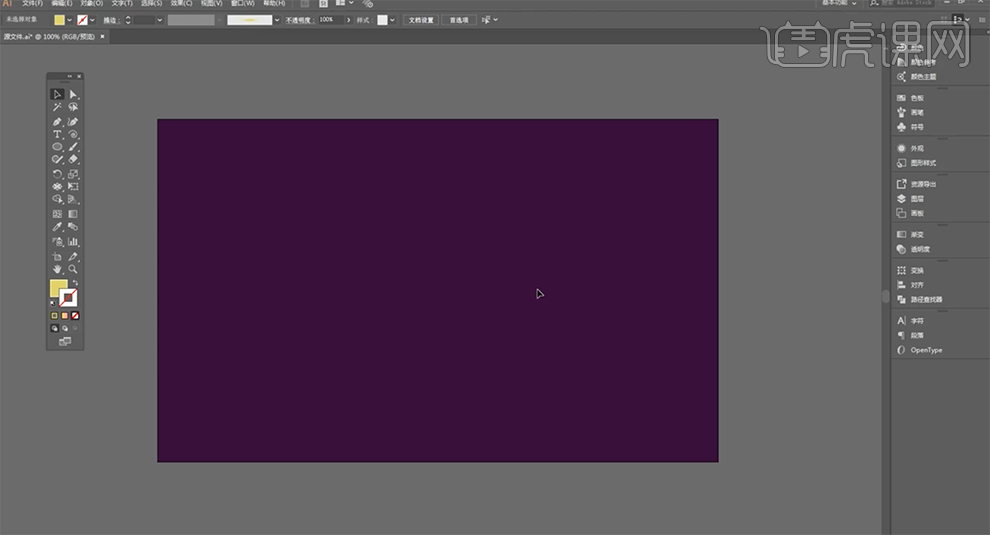
3、选择[形状工具],按住键盘上的〜键拖动绘制图形,添加[渐变描边]就会产生抽象的图形,一般用于概念海报。具体显示如图示。
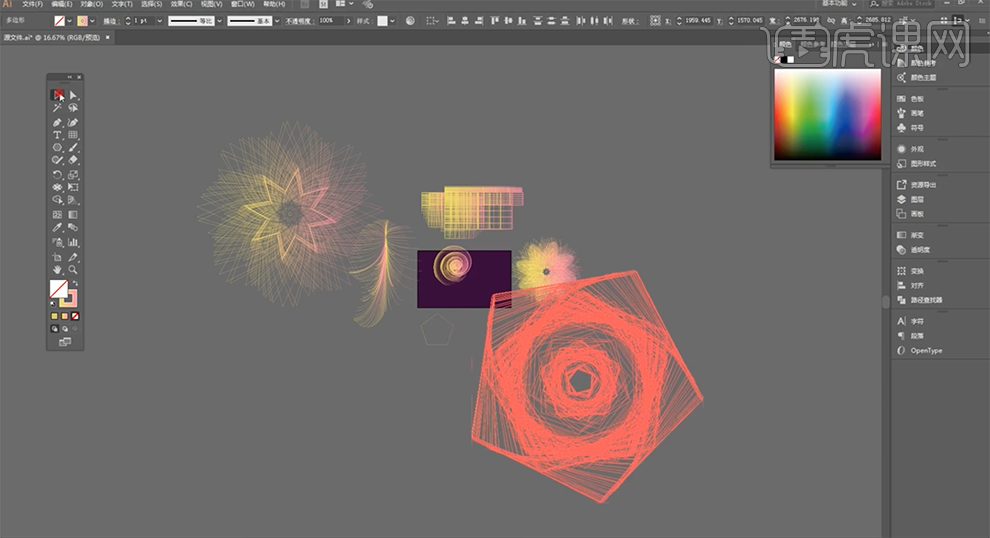
4、使用[形状工具]绘制合适大小的椭圆和正方形,排列位置,[填充]合适的颜色。[选择]关联图层,单击[对象]-[混合选项],根据效果调整参数。具体操作如图示。
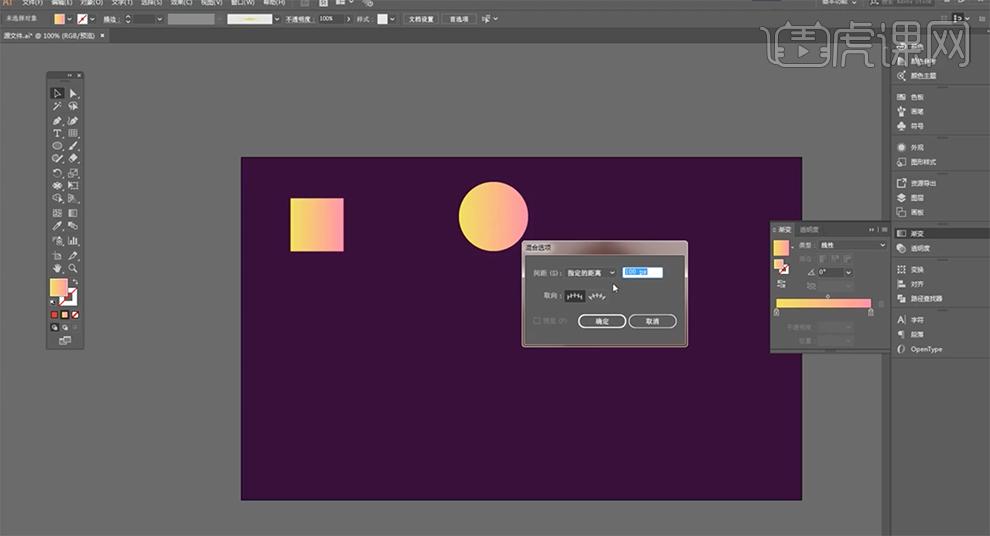
5、使用[钢笔工具]绘制曲线路径,使用[混合工具]对线条建立混合特效,使用[直接选择工具]根据需要调整路径锚点位置。具体操作如图示。
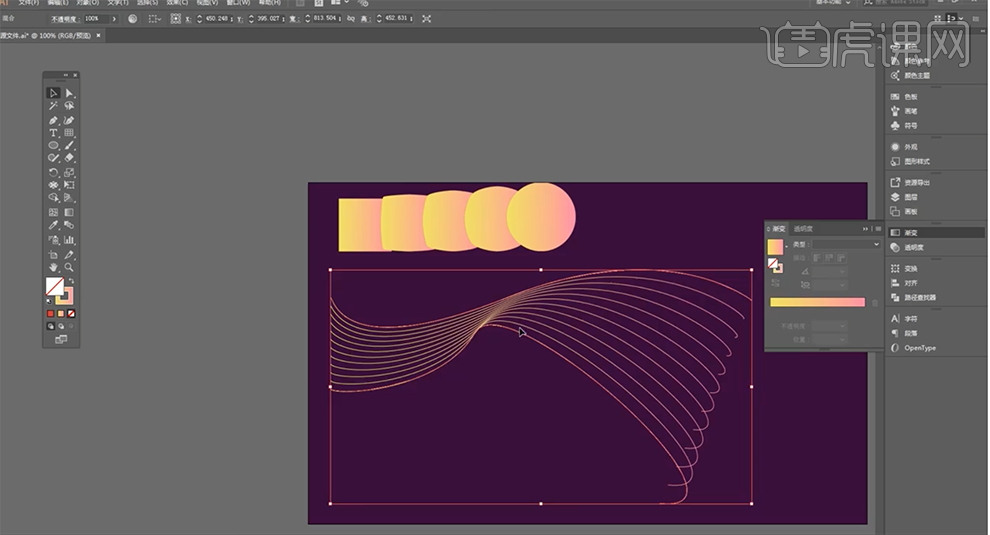
6、使用[画笔工具]绘制文字路径,人月禾[椭圆工具]绘制椭圆,按Alt键拖动复制至合适的位置,使用[混合工具]单击椭圆,[建立混合特效]。具体效果如图示。
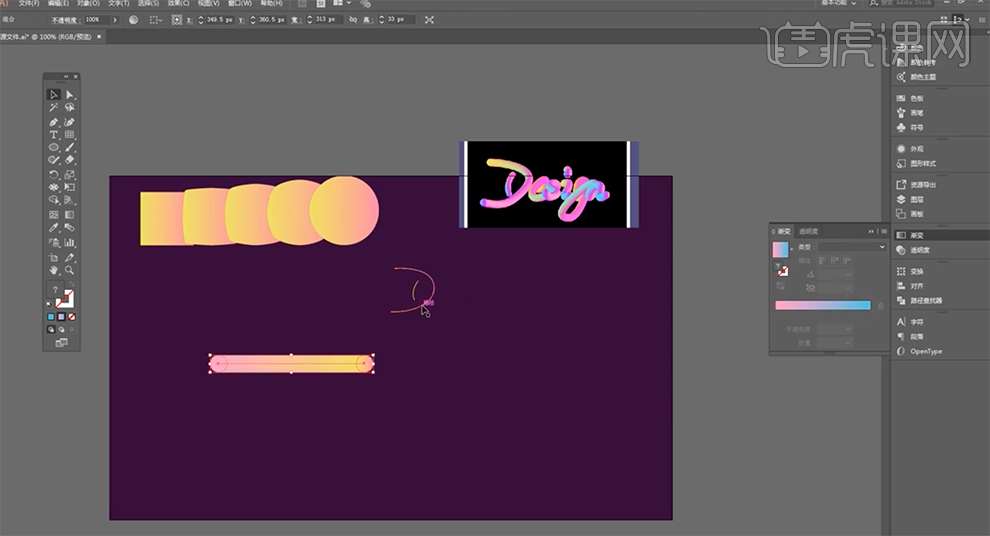
7、[复制]混合对象图形,[选择]路径和混合对象,单击[对象]-[混合]-[替换混合对象],具体操作如图示。
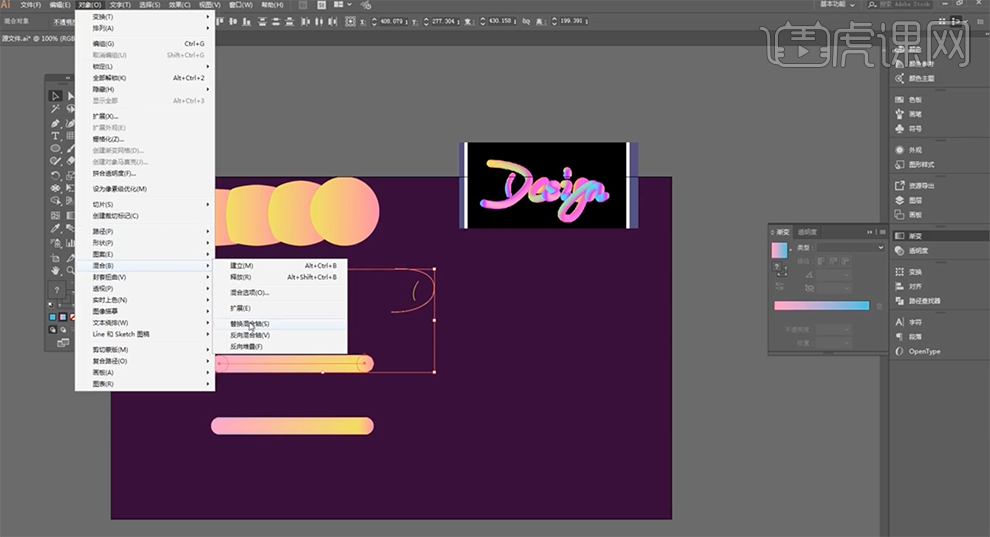
8、使用[直接选择工具],单击椭圆,根据设计思路修改椭圆颜色和大小,单击[颜色面板],根据需要调整椭圆的色彩。具体操作如图示。
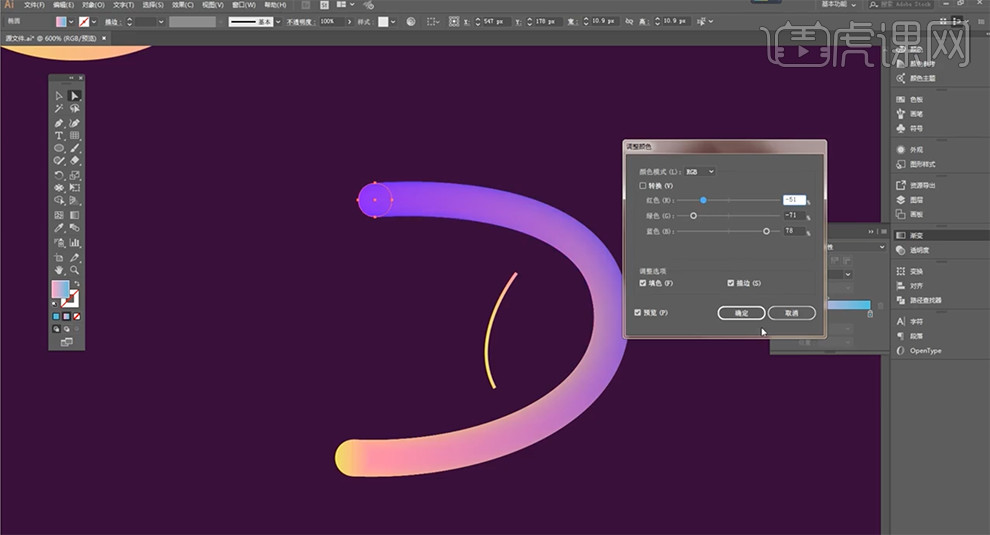
9、根据设计需要,修改图形,使用相同的方法建立混合工具替换路径。使用[画笔工具],选择画笔样式,根据需要绘制路径文字对象。具体操作如图示。
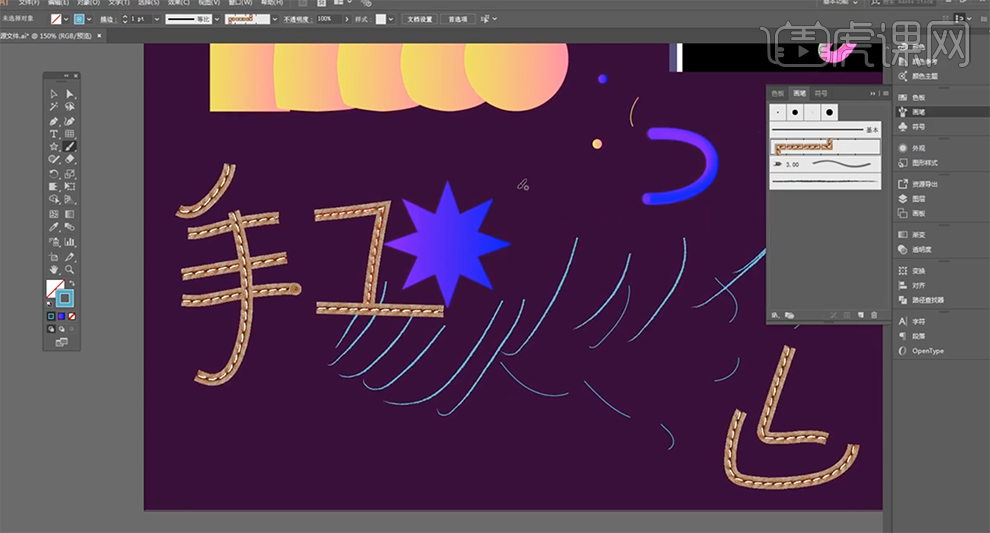
10、单击[符号工具选项],根据需要调整符号参数。具体操作如图示。
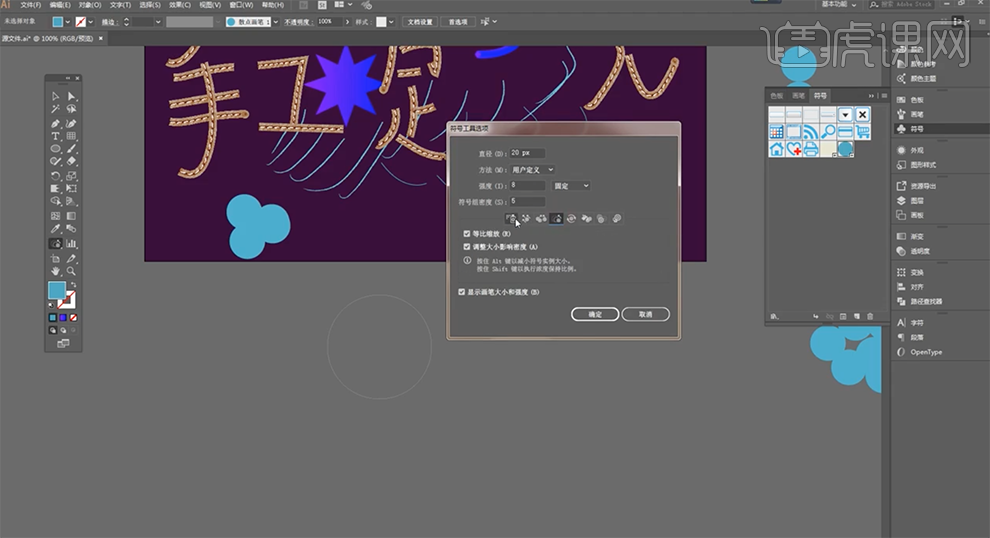
11、根据设计需要通过网络搜索笔刷,寻找合适的笔刷进行下载并安装。具体操作如图示。
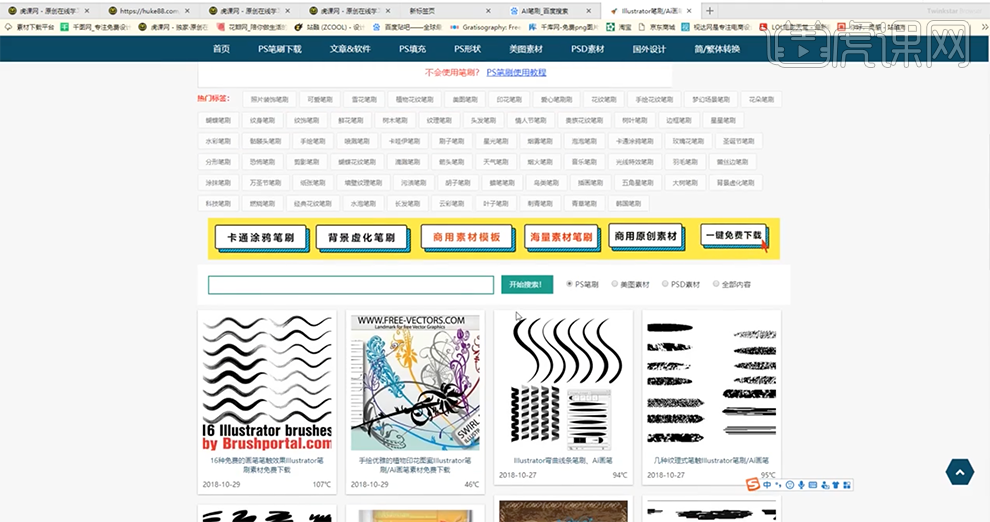
12、将下载的笔刷拷贝至软件对应的路径文件夹下方,使用[钢笔工具]绘制路径,单击[描边样式],选择安装的笔刷。具体操作如图示。